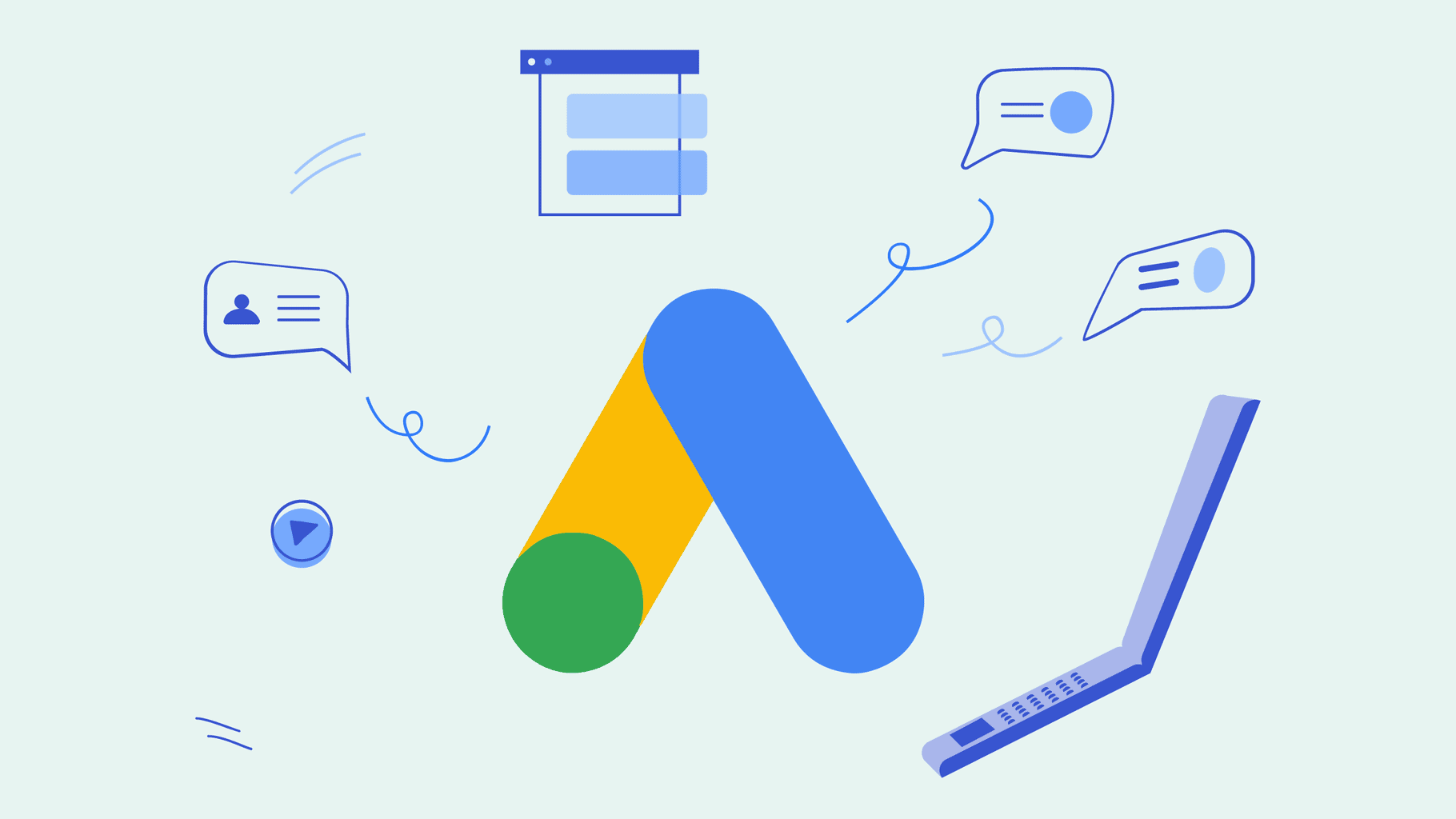Chcete propagovat svůj produkt nebo službu pomocí Google Ads, ale nevíte, jak začít? Žádný problém. Sven Scheuerle vysvětluje krok za krokem, jak nastartovat první kampaň a oslovit cílovou skupinu pomocí Google Ads.
Přemýšleli jste někdy o tom, proč se v prvních vyhledáváních na Googlu objevují pouze velké obchody? Zvláště když hledáte věci, které můžete nakupovat online. Je to jednoduše proto, že tyto společnosti obvykle mají reklamy na Googlu.
Konkrétně se jedná o službu Google Ads, prostřednictvím které mohou být takzvané Ads – tj. reklamy – umístěny do konkrétního vyhledávacího dotazu nebo klíčových slov. Do roku 2018 se tato služba nazývala Google AdWords, a proto se termíny "Google Ads" a "Google AdWords" často používají synonymně.
Reklama na Googlu vypadá například ve výsledcích vyhledávání takhle:

Jak to celé můžete využít pro vlastní e-shop nebo službu, bych vám rád vysvětlil velmi jednoduchými kroky v tomto článku. Protože velkou výhodou reklamy na Googlu je, že můžete okamžitě umístit svou nabídku na stránky s výsledky vyhledávání (SERP).
Co jsou vůbec Google Ads?

Jak už možná víte, ve výsledcích vyhledávání na Googlu máte dva způsoby, jak se objevit v top rankingu. Když mluvíme o top rankingu, obvykle se to týká první stránky výsledků vyhledávání.
- Na jedné straně můžete použít organickou optimalizaci, tj. klasickou optimalizaci pro vyhledávače (SEO), která se skládá z OnPage optimalizace a OffPage optimalizace.
- Druhou možností je reklama ve vyhledávačích (SEA), která vám umožní umístit se do výsledků vyhledávání konkrétních klíčových slov.
A co znamená SEM?
Reklama ve vyhledávači se účtuje za proklik. Důležité: Tzv. hodnota CPC (cena za proklik) se může lišit podle klíčového slova. Pěkný přehled o přibližné ceně můžete například získat pomocí výzkumu klíčových slov a také v keyword plánovači u Google AdWords. Víc o tom za chvíli.
2 kroky k první Google Ads kampani
První Google Ads kampaň můžete vytvořit ve dvou krocích. Jaké nastavení musíte provést v příslušných konfiguracích, vám ukážu v následujících příkladech.
1. Hledání klíčových slov
Než začnete s Google Ads kampaní, měli byste provést podrobný průzkum klíčových slov. To provedete buď přímo pomocí plánovače klíčových slov v Google AdWords, nebo samozřejmě s jiným nástrojem, jako je Ubersuggest.
V prvním kroku se rešerše klíčových slov primárně používá k vyhledání klíčových slov, která jsou hledána cílovou skupinou. A k tomu, abyste zjistili, jak velká je konkurence a jak vysoké jsou ceny za proklik. Výzkum klíčových slov můžete samozřejmě kdykoli později zopakovat a přidat nebo odebrat odpovídající klíčová slova. V průběhu kampaně navíc přesně uvidíte, jak a v jakém formuláři uživatelé vaše klíčová slova hledají.
Chcete-li získat přístup k plánovači klíčových slov v Google Ads, klikněte v "Nástroje a nastavení" na "Plánovač klíčových slov".

V následujícím přehledu klikněte na "Objevit nová klíčová slova", abyste mohli vidět obecné informace o klíčovém slově.

Nyní zde můžete zadat své hlavní klíčové slovo. V našem příkladu je klíčové slovo "dětská postýlka".

Zde můžete samozřejmě zadat i další relevantní klíčová slova. Poté klikněte na "Zobrazit výsledky". V následujícím přehledu pak obdržíte výsledky pro dříve zadané klíčové slovo. Zde dostanete všechna klíčová slova, která se také týkají vašich klíčových slov (např. Long Tail Keywords, synonyma atd.)
Vpravo v části "Optimalizovat klíčová slova" můžete upřesnit vyhledávání klíčových slov.

V jednotlivých sloupcích můžete vidět mimo jiné přibližné měsíční vyhledávání, konkurenci a levnější a dražší cenu za proklik v této oblasti. Můžete to zahrnout přímo sem do nové nebo stávající kampaně zaškrtnutím příslušného klíčového slova.
Osobně doporučuji, abyste se nespoléhali pouze na Plánovač klíčových slov, ale také vždy paralelně používali jiný nástroj pro klíčová slova. Plánovač klíčových slov bohužel poskytuje pouze nepřesná data pro některé výsledky, jako je objem vyhledávání, a pro začátečníky a začátečnice je poněkud obtížné je použít.
Případně můžete udělat výzkum klíčových slov pomocí nástroje, jako je Ubersuggest, který poskytuje mnohem jasnější výsledky.

Jak vidíte, nástroj pro klíčová slova, jako je Ubersuggest, poskytuje na první pohled mnohem jasnější výsledky, se kterými se dá snadněji a právě na začátku lépe pracovat. I zde vidíte své hlavní klíčové slovo a další související klíčová slova. Kromě toho aktuální trend, objem vyhledávání, cenu za proklik (CPC), konkurenci v placené reklamě (PD) a úroveň konkurence v organickém vyhledávání (SD). Čím vyšší je hodnota, tím je to obtížnější.
Takže dostanete první přehled klíčových slov, která můžete použít v Google Ads. Čím přesnější a delší je klíčové slovo, tím levnější jsou ceny za proklik – a tím nižší je objem vyhledávání.
Pokud například nabízíte postele pouze v rozměrech 70 x 140 (klíčové slovo: dětská postýlka 70×140) nebo pokud chcete tuto kategorii propagovat ze svého e-shopu, měli byste zahájit kampaň tímto klíčovým slovem. Soutěžit s konkurencí v nejžádanějším klíčovém slově "dětská postýlka" by bylo příliš obecné a vyhodili byste spoustu peněz.
2. Vytvoření kampaně
Pokud jste provedli výzkum klíčových slov, dalším krokem je vytvoření kampaní.
Klikněte na "Kampaň" a poté klikněte na symbol "+" a vytvořte "Novou kampaň".

V následujícím přehledu pak budete muset vybrat cíl kampaně. Zde máte k dispozici celou řadu možností:
- Prodej: Dosáhnou prodeje nebo konverzí / Oslovit zákazníky, kteří se rozhodují o nákupu
- Leads: Dostat relevantní uživatele a uživatelky, které se zajímají o konkrétní produkt nebo službu, k akci (konverzi)
- Návštěva webové stránky: Postarejte se o to, aby potenciální zákazníci navštívili váš web.
- Ochota nákupu produktu a značky: Povzbuďte uživatele, aby se informovali o vašem produktu nebo službě
- Povědomí o značce a dosah: Zvyšte povědomí o značce, službách, produktu, společnosti
- Reklama na aplikaci: Zvyšte počet instalací aplikace a interakce
- Návštěvy a propagace místních obchodů: Zvyšte návštěvnost místních obchodů
- Vytvoření kampaně bez cíle: Ostatní
V našem příkladu se chceme postarat o to, že prodáme náš produkt (dětská postýlka). Proto zde vybereme “Sales“.

Kliknutím na příslušný cíl kampaně otevřete další okno, ve kterém nyní můžete definovat typ kampaně.
- Vyhledávání
- Display
- Shopping
- Video
- Smart
- Discovery
Vybereme "Search" - tj. textovou zprávu ve výsledcích vyhledávání - a klikneme na "dále". Poté budete moci zadat nastavení kampaně. (Kdy byste měli vybrat jaké cíle a jaký druh reklamy je vhodný, se dozvíte v Google Helpcenteru.)

Obecné nastavení kampaně
V obecném nastavení zadáte název kampaně a vyberete příslušnou reklamní síť. Chcete-li začít s Google Ads, měli byste nejprve začít s vyhledávací sítí.

Zaměření a cílové skupiny
V nastavení targetingu a cílových skupin určíte umístění a jazyky, ve kterých chcete službu Google Ads přehrávat. Pokud pro sebe chcete získat českou cílovou skupinu, vyberte v části umístění "Česká republika" a jako jazyk "čeština".

Rozpočet a nabídka
V nastavení rozpočtu a nabídek můžete nastavit svůj denní rozpočet. Začněte zde na začátku s rozumnou částkou, abyste si to nejdříve vyzkoušeli.

V části "nabídky" můžete nastavit, na co se chcete zaměřit. Zde si můžete například vybrat mezi konverzí nebo proklikem. Chceme optimalizovat naši kampaň pro konverze, protože chceme hlavně generovat návštěvníky, kteří podniknou odpovídající akci – to je v našem případě nákup.
Nemusíte nastavovat cíl CPA hned na začátku. S tím se můžete zabývat, až se dostanete k různým strategiím nabídek.
Nastavení skupin
V části nastavení skupin máte nyní možnost vytvářet různé skupiny klíčových slov. Jinými slovy, pokud používáte různá klíčová slova, má smysl je přiřadit také různým skupinám.

Pokud nechcete klíčová slova přidávat ručně, můžete pomocí URL adresy nebo produktu nebo služby Google Ads generovat řadu zajímavých klíčových slov.
Například jsem jako produkt zadal "dětská postýlka". Poté obdržíte řadu relevantních klíčových slov, která byste měli zkontrolovat nebo otestovat. Můžete zde například také zadat URL adresu konkurence a AdWords vám také poskytne všechna relevantní klíčová slova k této URL adrese. Nebo můžete jednoduše zadat klíčová slova, která jste dříve určili pomocí keyword rešerše.

V našem případě by například bylo užitečné, přidělit termíny "dětská postýlka, "kolébka" atd. do různých skupin.
Vytvořit reklamu
V části "Vytvořit reklamu" nyní zadáte Google Ads texty, které následovně budou ukázány s výsledky vyhledávání. Pod "Vytvořit další reklamu" můžete také vytvořit pro sestavu reklam několik nebo další reklamy.
Zobrazení nového textu
Zde máte možnost reklamu dokončit. Vlevo můžete vyplnit položky a vpravo uvidíte náhled načtení na počítači i smartphonu.
Kromě URL adresy, kterou zde zadáte a na kterou budou vaši uživatelé přesměrováni, když kliknou na Google Ad, zadáte i název a popisy pro aplikaci. AdWords má omezený počet slov pro každý řádek. Takže se musíte pokusit sdělit nejdůležitější informace v rámci google reklamy.

Ověření
Níže uvidíte přehled Google Ads kampaně. Například počáteční a koncové datum, rozpočet kampaně nebo dokonce strategii nabídek. Kampaň bude poté publikována pomocí tlačítka “Publish“.

Google Ads Conversion Tracking
Chcete-li sledovat, zda a kolik konverzí (prodeje) jste prostřednictvím reklamy na googlu dosáhli, musíte nyní na své webové stránky zahrnout tzv. Conversion Event.

Poté klikněte na symbol "+" a vytvořte novou conversion akci.

Vytvoření akce
V našem příkladu chceme sledovat konverzi na webových stránkách, takže v následujícím zobrazení vybereme "Website".

Dalším krokem je nastavení měření konverzí. V části "Category" musíte zadat, kterou akci chcete sledovat. V našem příkladu se jedná o prodej produktu.
Kromě toho zde zadáte název konverze, například "Stránka s poděkováním". V části "Hodnota" můžete nastavit hodnotu pro převod. Pokud dostanete 15 EUR za prodej, vložíte zde "15". To vám umožní přímo ve statistikách zjistit, kolik příjmů jste s touto kampaní vygenerovali.

V části metody platby můžete určit, jak se mají konverze počítat. Pro prodej byste zde měli vybrat "Vše", aby byl každý nákup sledován.

Zařídit tag
Aby tracking fungoval správně, musíte nejprve nainstalovat obecný tag. K tomu můžete buď zkopírovat skript a ručně ho integrovat do svého webu, nebo prostřednictvím Google Tag Managera, pokud jej již používáte.

Kliknutím na "Vložit tag sami" se otevře následující zobrazení. Zde můžete skript zkopírovat přímo kliknutím na "Stáhnout snippet". Pak musíte tento skript zahrnout do zdrojového kódu záhlaví. To jde nejlépe například s pluginem Insert Headers and Footers.

Chcete-li správně sledovat konverzi nebo nákup, musíte nyní vložit "Událost prodeje", kterou jste dříve vytvořili v Google Ads, na odpovídající stránku, například na stránku Poděkování.

Nastavení necháme tak, jak jsou, protože event by měl být spuštěn, jakmile je stránka načtena. Událost snippet můžete také zkopírovat jednoduše kliknutím na "Stáhnout snippet".
Tento snippet však můžete vložit pouze na stránku poděkování. Za tímto účelem můžete také použít výše uvedený plugin a uskutečnit příslušná nastavení.
GDPRa Google Ads
Jak již jistě víte a několikrát jste si přečetli, hodně se diskutuje o obecném nařízení o ochraně osobních údajů (GDPR). To znamená, že byste měli samozřejmě vzít v úvahu aktuální zákony a pokyny pro tracking Google Ads kampaně.
Co tím myslím? V zásadě smíte provádět tracking pouze v případě, že návštěvníci dali svůj souhlas předem prostřednictvím odpovídajícího banneru cookie. Můžete například použít plugin pro cookie jako je Borlabs Cookie, který jsem zde již podrobně představil.

V takovém případě jednoduše připojíte odpovídající soubor cookie pro skript Google Ads a vložíte kód sem. Meta boxy můžete také použít k vložení event skriptu na odpovídající stránku (například stránku s poděkováním), aby se event opravdu spustil až v okamžiku, když někdo souhlasí se soubory cookie.
Závěr
Google Ads je fantastický způsob, jak rychle a snadno propagovat produkty nebo služby ve výsledcích vyhledávání na Googlu. V dnešním článku jsem použil základní funkce, abych vám ukázal, jak zahájit svou první kampaň levou zadní.
Skutečnost je ale taková, že Google AdWords skutečně nabízí četné a pokročilé funkce při vytváření kampaní, které jsem zde záměrně vynechal. Takže pokud se rozhodnete jako začátečník inzerovat vlastní první Google Ads kampani, doporučuji vám, abyste se s reklamou na Googlu zavývali delší dobu. Začněte s nízkým rozpočtem a pak ho pomalu zvyšujte. I zde platí totéž jako u reklam na Facebooku - musíte testovat, testovat, testovat! Důležité je, abyste se naučili, jak Google Ads funguje, jinak vyhodíte spoustu peněz z okna.
Přeji vám mnoho úspěchů při vytváření vaších prvních Google Ads kampaní a maximální úspěch!